스마트 폰에 Samsung Galaxy S25 AI 기능을 얻는 방법
게시 됨: 2025-01-27삼성은 마침내 2025 년 Galaxy S25 시리즈의 플래그십 스마트 폰을 발표했습니다. 표준 모델과 함께 새로운 슬림 모델이 올해 말 S25 Edge로 데뷔 할 예정입니다. 카메라, 프로세서 및 새로운 둥근 모서리에 대한 업데이트가 거의없는 과거와의 하드웨어 변경이 없었습니다. 그러나 작년 S24 시리즈와 마찬가지로 삼성은 S25에서 고유 한 판매 지점으로 소프트웨어, 특히 AI 기능에 크게 의존했습니다.
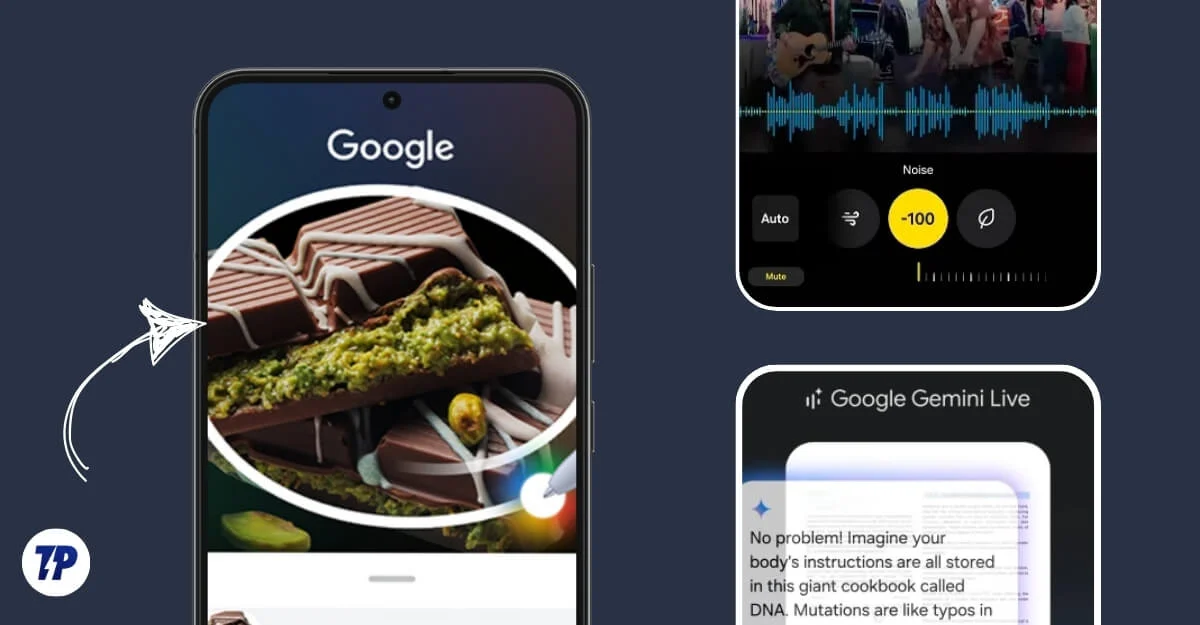
삼성은 S25 시리즈와 함께 제공되는 유용한 AI 기능을 많이 발표했으며 작년 Galaxy S24 기능과 유사하게 다른 장치에서 이러한 기능을 얻을 수 있습니다. 삼성 장치가없고 S25 시리즈로 업그레이드 할 계획이 아니라 AI 기능과 마찬가지로 장치에서 해당 기능을 원하는 경우이 안내서에서는 다른 장치에서 이러한 AI 기능을 얻는 방법을 배웁니다.
목차
다른 장치에서 Samsung S25 Galaxy AI 기능을 얻는 방법
S.no | 특징 | 다른 장치에서 가져 오는 방법 |
|---|---|---|
1 | 검색 할 원입니다 | Google 렌즈 또는 원을 사용하여 앱 (Android)을 검색하십시오. iPhone에서 시각적 지능을 사용하십시오. |
2 | 자연어 검색 | Google 사진 또는 Nothing Os OS Gallery (Android)를 사용하십시오. iPhone의 기본 갤러리 또는 Google 사진을 사용하십시오. |
3 | 삼성은 이제 간단합니다 | Google Assistant + Google Home App을 사용하여 루틴 (Android/iPhone)을 설정하십시오. |
4 | AI 작문 보조 | Microsoft AI 키보드를 설치하거나 ChatGpt (Android/iPhone)를 사용하십시오. |
5 | 쌍둥이 자리 조교 | 실시간 도움말 (Android/iPhone)에는 chatgpt 또는 perplexity ai를 사용하십시오. |
6 | AI 지우개 (사진) | Google 사진 또는 타사 앱 (Android/iPhone)을 사용하십시오. |
7 | 오디오 소음 지우개 | 오디오 노이즈 지우개 (Android/iPhone)와 같은 노이즈 제거 앱을 설치하십시오. |
8 | 전화 전사 | TrueCaller Premium, Google Voice 또는 Transcription Apps (Android/iPhone)를 사용하십시오. |
9 | 크로스 앱 통합 | Gemini Live 앱을 설치하고 기본 어시스턴트 (Android/iPhone)로 설정하십시오. |
10 | 허밍 노래 인식 | Shazam 또는 Google 어시스턴트를 사용하여 Humming (Android/iPhone)으로 노래를 찾으십시오. |
Circle to Search : 원을 그려서 화면의 콘텐츠를 빠르게 검색하십시오.
Google의 Circle to Search 기능을 사용하면 앱간에 전환하지 않고도 화면에서 컨텐츠를 쉽게 검색 할 수 있습니다.
이 기능은 Google Pixel 8 Pro와 Samsung Galaxy S24 기능에 의해 처음 데뷔 한 후 나중에 S23, S22, S21 시리즈 및 예산 A 시리즈 스마트 폰을 포함한 모든 삼성 장치에 이루어졌습니다. Circle to Search는 최근 Honor, Realme, OnePlus 및 Xiaomi를 포함한 Android 스마트 폰에서 사용할 수있게되었습니다.
S25 시리즈의 Circle to Search 기능은 단순화 된 인터페이스와 함께 제공되며 이제 QR 및 바코드 스캔을 지원하므로 사이클링을 간단히 작업하여 바코드 및 QR을 스캔 할 수 있습니다. 이 기능은 현재 Galaxy S25, S25 및 S25 Ultra로 제한됩니다. 그러나 이전 장치에 대해 출시 될 것으로 예상됩니다.
원을 사용하여 장치에서 기능을 검색하려면 지원되는 모든 장치에서 홈 화면 버튼을 긴 압박하십시오. 장치에서 기능을 사용할 수없는 경우 Google 렌즈를 설치하고 화면 내에서 컨텐츠를 검색 할 수 있습니다. Circle to Search와 유사하게 작동하므로 화면 내의 컨텐츠를 검색 할 수 있습니다.
유사한 기능을 원한다면 주위의 원을 그리는 컨텐츠 (현재 시각적 컨텐츠 만 지원)를 빠르게 검색하는 앱을 검색하기 위해 타사 원을 설치할 수 있습니다.
장치에서 원을 검색하는 방법
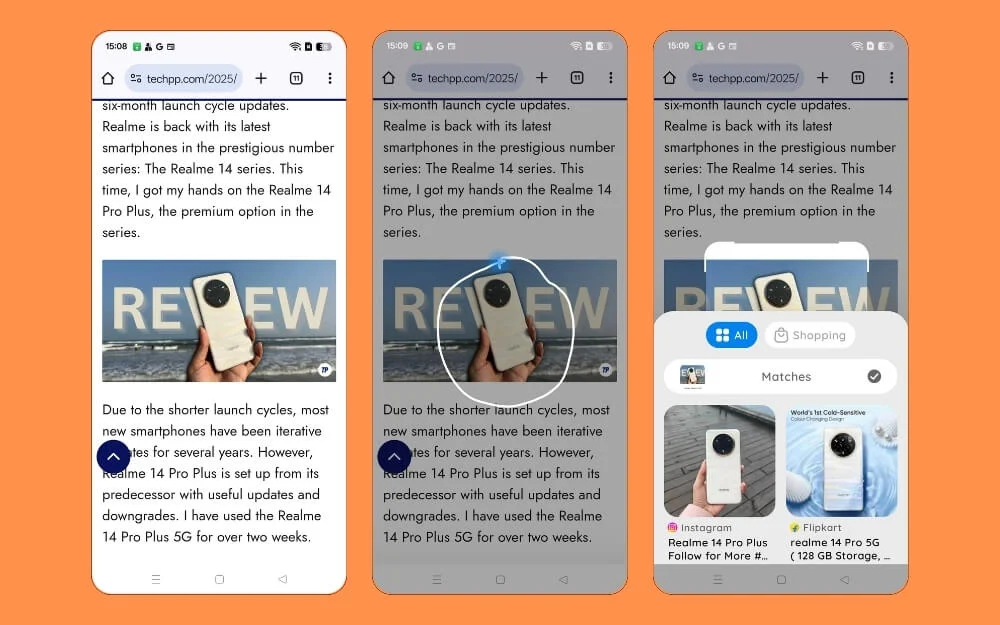
- Google 렌즈 또는 원을 사용하여 유사한 기능 및 시각적 검색을 위해 앱 (시각적 검색 만)을 검색 할 수 있습니다.
- Android 스마트 폰에서 앱을 검색하려면 Circle을 설치하십시오.
- 온 스크린 지침에 따라 앱을 설정하고 원을 변경하여 기본 앱으로 검색하십시오.
- 서클 검색을 사용하려면 전원 버튼을 길게 누른 다음 화면을 연결하십시오. Google 대신 시각적 검색을 사용합니다. 그러나 결과는 정확합니다.
iPhone의 경우 :이 바로 가기를 사용 하여이 기능을 얻거나 지원되는 장치의 Visual Intelligence 기능을 사용할 수 있습니다.
자연어 검색 : 대화 언어를 사용하여 검색
Samsung Galaxy S25 시리즈에 또 다른 유용한 추가 기능은 자연어 이해 검색 기능을 추가하는 것입니다.

간단한 대화 언어를 사용하여 콘텐츠를 검색하고 찾을 수 있습니다. 예를 들어, 대부분의 Android 전화에서 야간 모드를 켜려면 정확한 설정 이름을 사용하여 검색해야합니다. 그러나 Galaxy S25 시리즈에서는 대화 톤을 사용하여 원하는 것을 찾을 수 있습니다. 예를 들어, 야간 모드 와 같은 정확한 설정 이름을 사용하는 대신 쿼리를 기반으로 " 내 눈이 아프다 "를 검색 할 수 있으며 삼성은 관련 야간 모드 설정을 제안합니다.
자연 언어 검색은 설정 및 S25 시리즈의 갤러리 앱에서 시스템 전체에서 사용할 수 있습니다. Galaxy S25를 사용하지 않는 사람들에게는 유사한 도구가 있습니다.
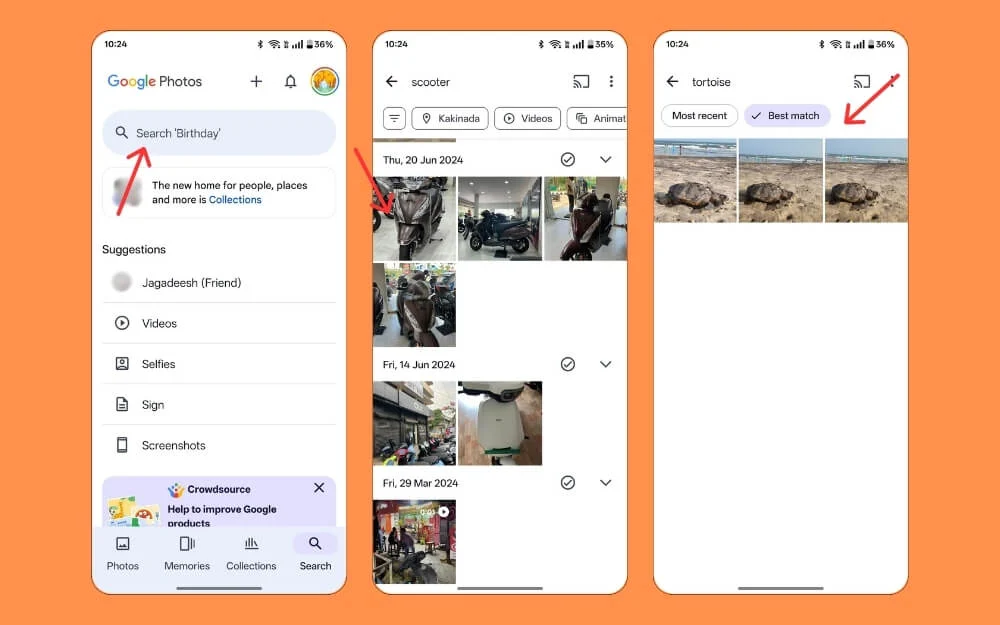
Google 사진 앱은 원하는 정확한 사진을 찾기 위해 자연어 검색을 지원합니다. 전화 사용자가없는 경우 자연어 검색 기능을 지원하는 OS 3.0이없는 업데이트 된 갤러리 앱을 사용할 수 있습니다.
Google 사진 다운로드 : Android | iPhone
iPhone의 경우 : 자연 언어를 기본적으로 지원하는 Default iPhone Gallery 앱을 사용하거나 iPhone 용 Google 사진 앱을 설치할 수 있습니다.
Samsung Now Brief : 개인화 된 일일 요약을 받으십시오
Samsung Galaxy S25 시리즈에 대한 또 다른 귀중한 추가 사항은 Notibrief입니다.이 일상을 기반으로 한 날씨 업데이트, 향후 달력, 이벤트, 주식 세부 사항 및 제안과 같은 날에 대한 업데이트를 유지하기위한 개인화 된 일일 요약을 제공합니다.
또한 삼성 워치 및 기타 스마트 장치와 같은 다른 삼성 장치와 통합되어 개인화 된 경험을 제공하고 루틴을 만듭니다. 쿠폰 만료 및 다가오는 여행 티켓에 대한 알림을 보내기 위해 이메일과 함께 작동합니다.
Samsung은 또한 Nowbar를 잠금 화면에 추가하여 iPhone의 Dynamic Island와 유사한 다른 앱의 스포츠 점수, 방향 및 기타 라이브 활동에 빠르게 액세스 할 수 있습니다.
Android에서 Google Assistant를 사용하여 다른 장치 에서이 기능을 얻을 수 있습니다. 날씨 업데이트, 선호하는 출처의 뉴스, 자동화 된 작업 등을 포함하여 하루에 대한 빠른 개요와 개인화 된 일일 요약을 제공함으로써 비슷한 경험을 제공합니다.
그러나 Google은 Google Assistant를 Gemini로 교체하므로 장기적으로 사용하려면 다른 앱으로 전환해야합니다.
OnePlus 9 Pro와 13 Pro Plus에서 Google 어시스턴트를 테스트 했으며이 스마트 폰에서 훌륭하게 작동했습니다.
그러나 루틴을 예약하고 Google 어시스턴트가 하루를 추적하도록 허용해야합니다. 다양한 Google Apps를 사용하여 하루를 추적하고 개요를 제공합니다.
샘둥이 아닌 전화에서 지금 간단한 기능을 얻는 방법 :
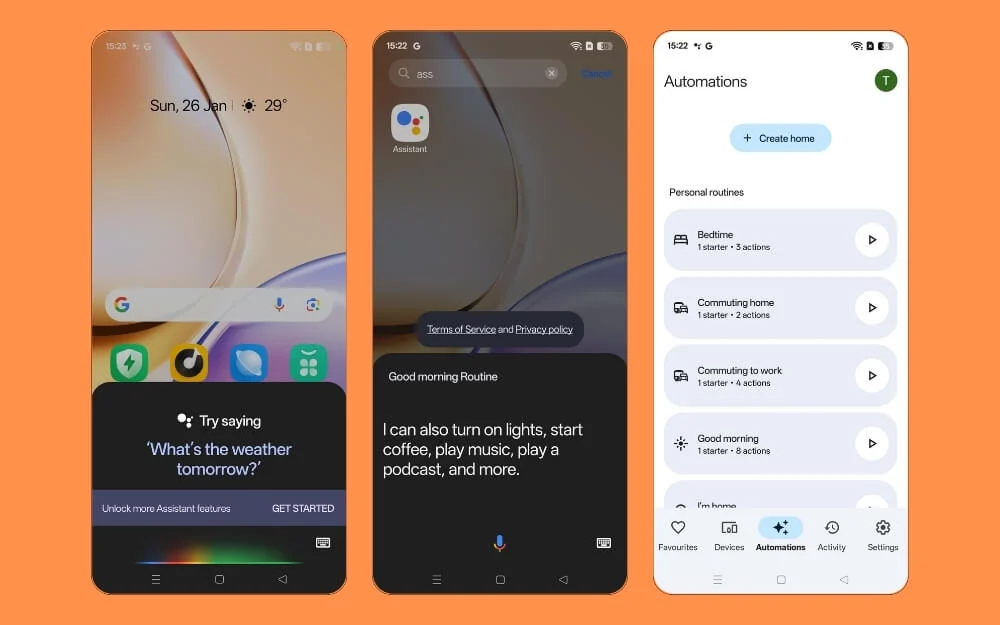
- Google 어시스턴트 앱을 설치하고 계정으로 로그인하십시오.
- 이제 화면 지침에 따라 기본 어시스턴트로 설정하십시오.
- 스마트 폰에 Google Home App (Android | iOS)을 설치하고 Google Assistant에 사용한 동일한 Google 계정으로 로그인하십시오.
- 자동화 탭으로 이동하여 Google 어시스턴트가 일상을 시작할 수있는 트리거 문장 단어 또는 문구로 새로운 루틴을 만듭니다.
- 그게 다야. 특정 단계로 Google 어시스턴트를 트리거하면 작업을 실행하고 삼성 루틴과 유사한 새로운 것을 만듭니다. 무료이며 모든 Android 장치의 기본 Google 어시스턴트와 함께 작동합니다.
- 또한 사용자 정의, 루틴 삭제 또는 새로운 루틴을 추가 할 수도 있습니다.
AI Writing Assist : 텍스트의 톤을 다시 작성, 요약 및 변경합니다.
AI 작성 도구는 스마트 폰의 가장 유용한 AI 기능 중 하나입니다. WhatsApp에서 문자 메시지를 다시 작성하든 전자 메일을 작성하든 AI 작성 도구를 사용하면 문법을 빠르게 수정하고 선호하는 톤으로 포맷 할 수 있습니다. 또한 제한없이 가장 중요합니다.
삼성은 텍스트, 형식, 톤 변경, 다시 쓰기 등을 요약 할 수있는 AI 작문 기능을 소개했습니다.
다른 Android에서 AI 작성 도구를 얻을 수있는 두 가지 방법이 있습니다. chatgpt 또는 기타 AI 쓰기 도구를 설치하고 텍스트를 붙여 넣고 다시 작성한 다음 다시 작성하려는 앱이나 장소에 붙여 넣을 수 있습니다. 그러나 앱간에 전환하고 싶지 않다고 가정하십시오. 이 경우 Kyypad에 본질적으로 내장 된 Microsoft Turing의 도움으로 다시 작성, 톤 변경 및 텍스트를 생성하는 데 도움이되는 내장 AI 작성 도구 (인터넷 필요)가 제공되는 Microsoft AI 키보드를 설치할 수 있습니다. 앱으로 전환하지 않고.
제한없이 무료로 사용할 수 있으며 온라인으로 작동합니다. 타사 소셜 미디어 앱, 메시징 앱 및 슬랙 또는 키보드를 사용하여 텍스트를 작성하는 회의를 포함하여 키보드가 필요한 곳 어디에서나 작동합니다.
Android에서 AI 작성 도구를 얻는 방법
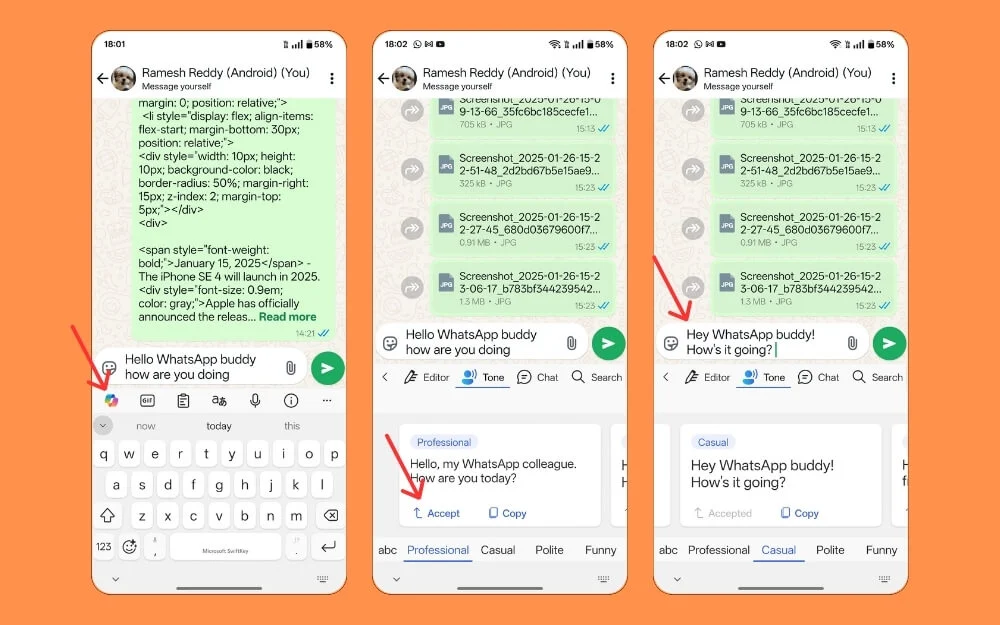
- 스마트 폰에 Microsft Swift AI 키보드를 설치하십시오.
- 기본 키보드로 설정하십시오. 및 ACCT 이용 약관에서 Copout 아이콘을 클릭하십시오.
- 이제 단어를 다시 작성하거나 문장의 톤을 변경하려면 텍스트 (최소 3 단어)를 입력하고 부조종사 아이콘을 클릭 한 다음 사용하려는 텍스트 버전을 선택하십시오. 수락을 클릭하고 원하는 텍스트를 대체하십시오.
iPhone의 경우 : Apple Intelligence Writing Tools를 사용하거나 iPhone 용 MicroSft Swift AI 키보드를 설치할 수 있습니다.
Gemini Live : 당신이하고있는 일에 따라 실시간, 상황을 인식하는 데 도움이됩니다.
삼성은 S25 시리즈에 Advanced Gemini Live를 추가하여 화면에서 수행하는 작업을 기반으로 실시간 지원을 제공합니다.
Gemini Live는 주로 질문에 답변하는 표준 Gemini 앱과 달리 화면에서 현재 활동을 이해하고 실시간 지원을 제공하는 작업 및 상황 인식 지원을 제공합니다.
예를 들어, 쇼핑하는 경우 Gemini Live는 유사한 제품과 적절한 크기를 제안하고 쿠폰을 적용합니다. 회의에 참석하는 경우 토론 포인트를 실시간으로 요약하고 Spotify, Samsung Health 및 Google Maps와 같은 앱과 직접 통합하여 작업을 수행 할 수 있습니다. 또한 Gemini는 항상 살아 있으며보다 진보 된 개인화를 통해 다중 모달 입력 분석을 지원합니다. 간단한 개인 지원으로 만들 수 있습니다.
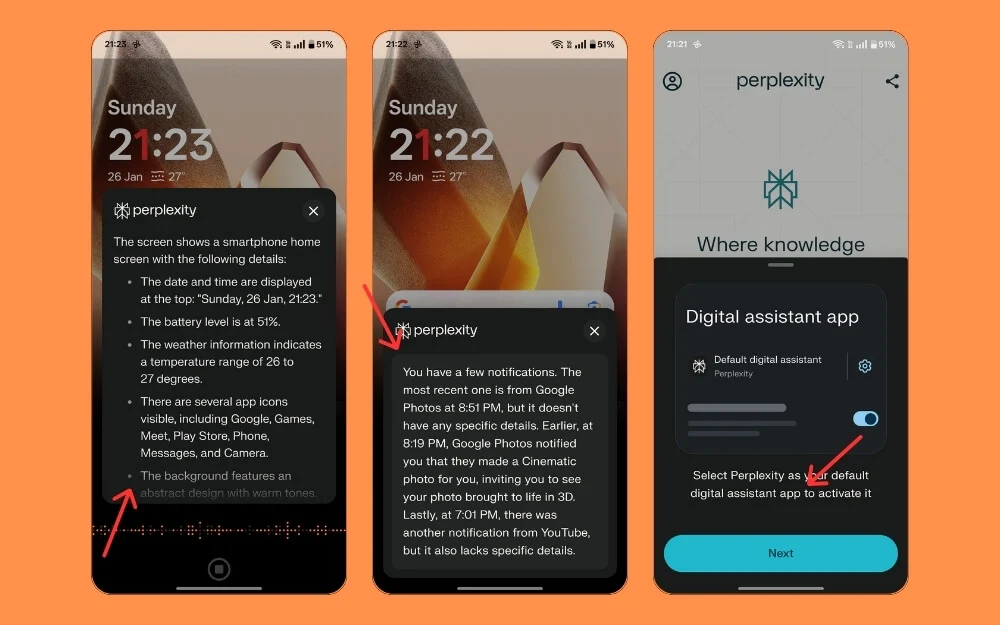
비슷한 기능을 원한다면 chatgpt (Android | iPhone) 또는 Perplexity AI (Android | iPhone)를 사용할 수 있습니다. 둘 다 무료 버전에서 무료로 멀티 모달 입력을 지원하고 텍스트, 음성, 이미지 및 라이브 YouTube 비디오를 처리하고 정보를 얻을 수 있습니다. 또한 Perplexity AI를 사용하면 화면의 내용을 분석하고 실시간 제안을 얻을 수 있습니다. Circle을 사용하여 기능을 검색하여 화면에서 내용을 빠르게 찾을 수 있습니다.
S25 시리즈와 유사한 기능을 얻으려면이 AI 어시스턴트는 운영 체제와 깊이 통합해야하며 이는 다른 장치에서는 불가능합니다.
그러나 타사 앱을 사용하여 여전히이 기능에 액세스 할 수 있지만 불완전하고 제한 사항이 있으며 Google Live Gemini만큼 완벽하지 않습니다. 그러나이 기능은 모든 Android 장치에 도착할 것으로 예상됩니다.
사진 앱의 AI 기능 : 이미지에서 원치 않는 개체 제거
도구를 작성하는 것 외에도 사진 앱의 AI 기능은 대부분의 사용자에게 도움이됩니다. 그러한 특징 중 하나는 AI 지우개이며 이미지에서 원치 않는 객체를 제거 할 수 있습니다.
Android 스마트 폰 에서이 기능을 얻으려면 Google 사진 앱을 설치할 수 있습니다. 완벽하게 작동하며 많은 왜곡없이 이미지에서 요소를 제거하는 데 도움이됩니다. 또한 iPhone의 기본 갤러리 앱을 확인하고 섹션 에서이 기능을 확인하십시오. 가장 인기가 있으므로 장치에서 실행될 수 있습니다. 인터넷 연결없이 로컬로 장치에서 객체를 빠르게 제거하는 데 도움이됩니다.
타사 앱을 설치하고 싶지 않다면 테스트 한 웹 사이트도 많이 있으며 개인 정보, 속도 및 기능에 더 중점을 둔 별도의 가이드에 나열했습니다. 이 웹 사이트를 사용하여 원치 않는 요소 및 고품질 배경을 제거 할 수도 있습니다.
이미지에서 원치 않는 물체를 제거하는 방법
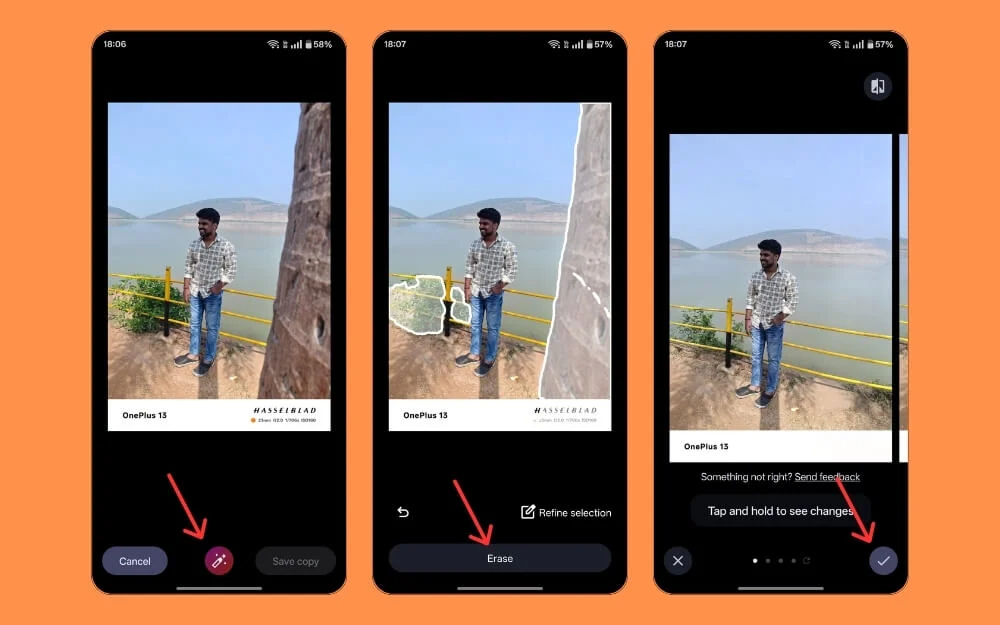
- 스마트 폰에 Google 사진 앱 (Android | iPhone)을 설치하십시오.
- 편집 할 이미지를보고 아이콘 편집을 클릭 한 다음 제거를 클릭합니다.
- 타사 웹 사이트를 사용하여 이미지에서 원치 않는 요소를 제거 할 수도 있습니다.
오디오 노이즈 지우개 : 오디오 또는 비디오에서 배경 노이즈 제거
Samsung Galaxy S25 시리즈의 오디오 지우개를 사용하면 AI를 사용하여 비디오와 오디오에서 원치 않는 노이즈를 제거 할 수 있습니다. 비슷한 기능을 제공하는 앱과 웹 사이트가 많이 있습니다. 유사한 기능을 원한다면 무료 배경 노이즈 리무버 앱을 사용할 수있어 배경에서 사람의 목소리를 분리하고 추가적인 산만 한 소음을 분리 할 수 있습니다.
오디오에서 노이즈를 제거하는 방법
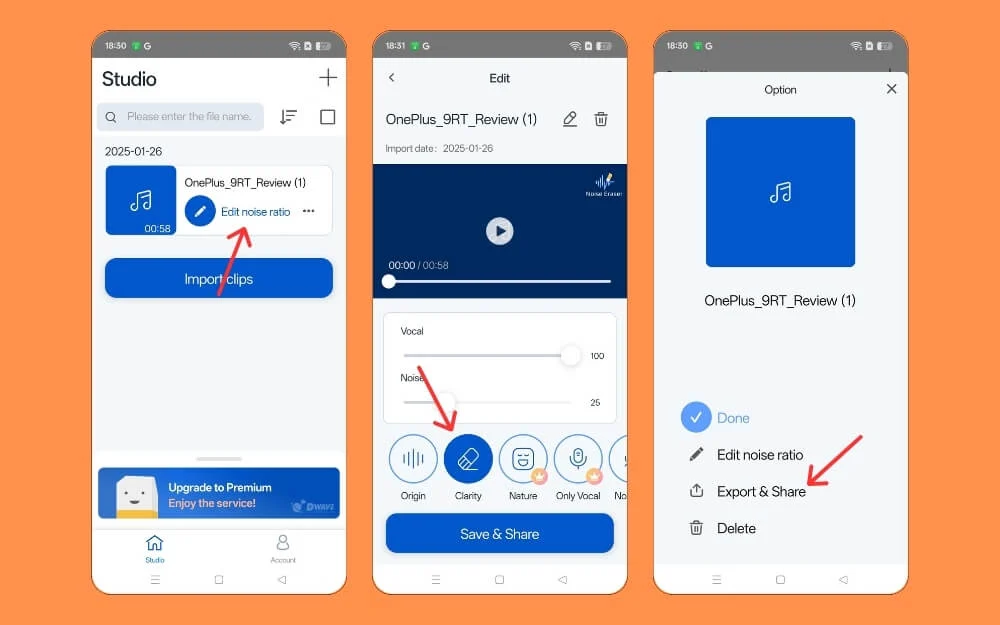
- 스마트 폰에 Noise Eraser 앱 (Android | iPhone)을 오디오 설치하고 계정없이 로그인하십시오.
- 무료 앱을 설치하여 제한 사항을 높일 수도 있습니다.
- 오디오 변환을 업로드하고 변환하고 노이즈를 제거하십시오.
AI를 사용하여 통화를 전사 : 통화 대화를 텍스트로 변환하십시오
또 다른 유용한 AI 기능은 통화 전사 이며 통화를 텍스트로 변환합니다. Samsung은 대화를 차별화하고 필요한 정확한 대화를 찾는 데 도움이되는 채팅 유형 대화 기능을 제공하여이를 향상시킵니다.
통화 기능은 iPhone 및 기타 모든 Android 기능에서도 사용할 수 있습니다. 그러나 장치를 지원하지 않고이 기능을 얻으려면 많은 타사 앱이 호출 전사를 제공합니다. 검토 후 TrueCaller (Android | iPhone)가 가장 신뢰할 수있는 옵션을 발견했습니다. 그러나 사용하려면 Truecaller 프리미엄이 필요합니다.
무료로 전화를 걸려면 내장 레코더를 사용하여 통화를 녹음 한 다음 무료 오디오 전사자 도구를 사용하여 오디오를 텍스트로 변환 할 수 있습니다. 몇 개의 앱을 테스트 한 후 사운드 타입 AI를 찾았습니다.이를 통해 오디오를 텍스트로 변환하고 요약 할 수 있으며, 모든 세부 사항을 검토하지 않고이 호출 중 가장 중요한 점을 강조 표시 할 수 있습니다.
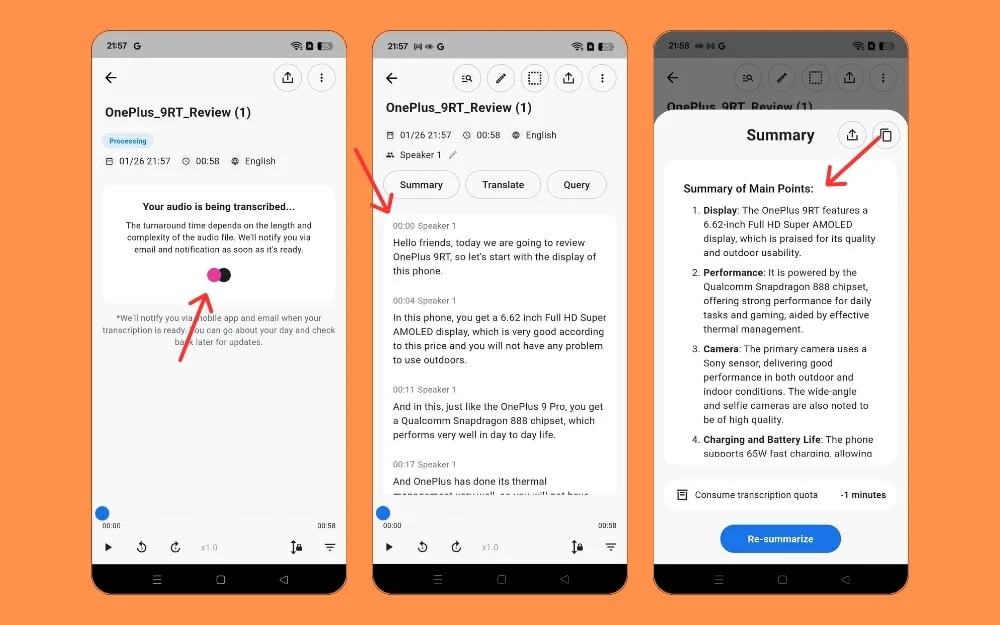
무료 대안을 찾고 있다면 Google 보이스가있어 들어오는 전화를 무료로 녹음 할 수 있습니다. 몇 번의 전화를 기록한 기록 된 전화를 전사하고 전체 프리미엄을 지불하고 싶지 않은 경우 Google의 AI 및 라이브 전사 및 알림을받을 수 있습니다. 이 앱은 전화를 걸 때이 기능을 지원하지 않습니다. 스피커 모드를 켜서 전화를 녹음하고 나중에 전화를 전사 할 수 있습니다. 나중에 다른 AI 생성 앱을 사용하여 ChatGpt 또는 Google Gemini를 선택하여 통화를 요약 할 수 있습니다.
iPhone의 경우 : iOS 18 이상에서 내장 된 통화 레코더 기능을 사용하여 통화를 전사 할 수 있습니다.
크로스 앱 통합 : Gemini가 여러 앱과 상호 작용할 수 있습니다
Samsung Galaxy S25는 S25 시리즈에서 새로운 크로스 앱 통합을 소개합니다. 이 기능을 사용하면 단일 프롬프트를 사용하여 프롬프트를 기반으로 여러 앱과 상호 작용할 수 있습니다. 예를 들어, Gemini에게 최고의 현지 레스토랑을 찾은 다음 SMS를 통해 동료와 세부 정보를 공유하도록 요청할 수 있습니다.
Gemini는 크로스 앱 통합을 지원하며 Realme 14 Pro Plus 및 OnePlus 13 예산을 포함한 모든 기능에서 제공됩니다. 그러나 현재 몇 개의 Google 앱으로만 제한됩니다. 이 기능은 Spotify, WhatsApp 등을 포함하여 삼성의 타사 앱으로 확장됩니다.
Gemini Live를 설치하여 기본 Android 및 기타 Android 장치 에서이 기능을 사용하는 기본 어시스턴트로 설정할 수 있습니다. 이제 자리를 눌러 Gemini와 상호 작용할 수 있습니다. 그런 다음 작업의 앱 이름이 포함 된 자세한 브리프를 제공 할 수 있습니다.
Gemini에서 크로스 앱 통합 사용 방법 :
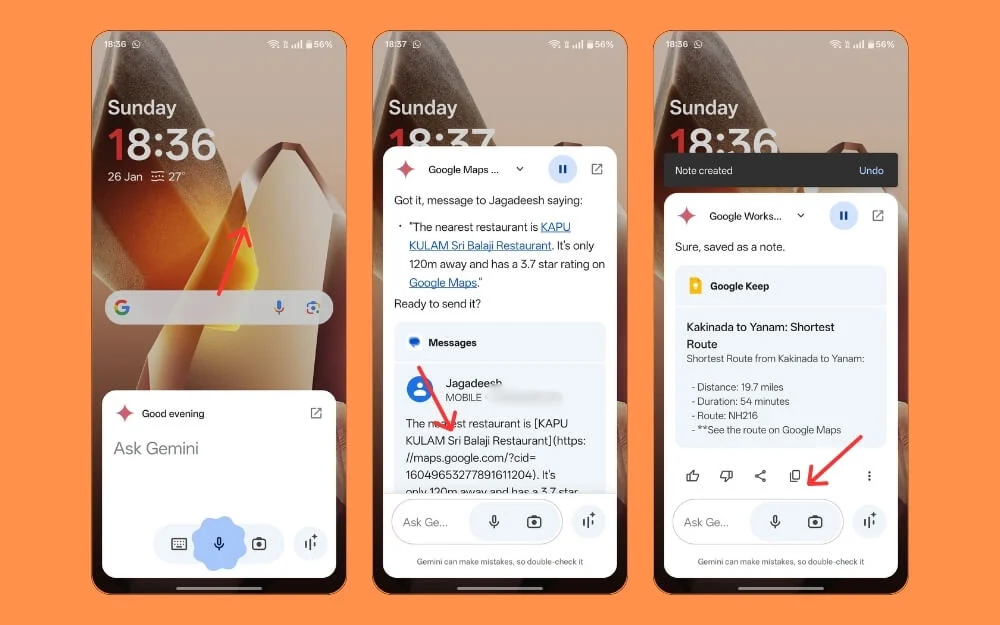
- 스마트 폰의 Gemini 앱 (Android | iPhone)을 설치하고 기본 어시스턴트로 설정하십시오. Android 스마트 폰의 기본 어시스턴트 설정으로 이동하여 기본값으로 설정할 수 있습니다.
- 전원 버튼을 눌러 Gemini 앱을 활성화 한 다음 사용하려는 앱을 언급하면서 Gemini에게 작업을 명확하게 요청하십시오.
허밍 노래 인식 : 허밍으로 노래를 식별합니다
삼성 장치에서 검색하려면 동그라미를 잡으면 HOMMING으로 노래를 식별 할 수도 있습니다. Instagram 또는 Tiktok에서 재생중인 음악, YouTube 반바지가 노래 소개의 위치를 포함하여 화면에서 곡을 찾는 것이 유리할 수 있습니다.
이 기능은 Samsung Galaxy S25 모델에만 해당됩니다. Google Pixel 은이이 플래그십 스마트 폰을 지원할 것으로 예상됩니다.
Shazam과 같은 무료 타사 앱을 사용하여 장치에서 유사한 기능을 얻을 수 있습니다. 마이크에 녹음하고 원하는 노래를 찾을 수 있습니다. 그것은 몇 년 전 Apple에 의해 구매되었으며 시장에서 인식 할 수있는 다른 앱보다 더 잘 작동합니다. 또한 다른 많은 앱을 사용하면 동일한 작업을 수행 할 수 있습니다. 검색 기능을 사용하여 노래를 찾을 수있는 Google Assistant를 사용할 수도 있습니다. 모바일에서 기본 Google 앱을 사용하여 곡을 녹음하고 Humming으로 노래를 찾을 수 있습니다.
스마트 폰에서 허밍하여 곡을 찾는 방법
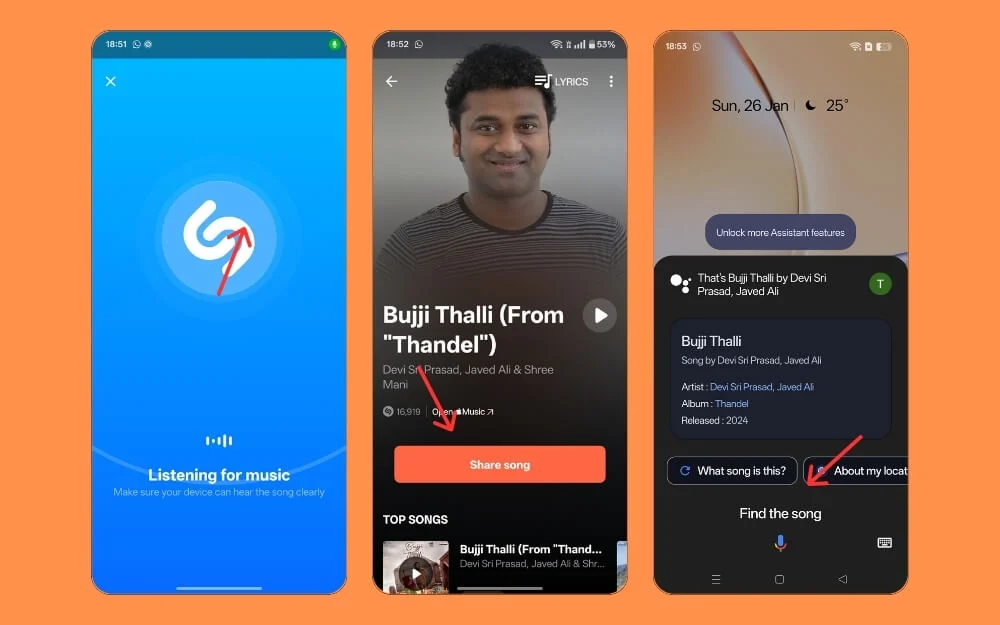
- 스마트 폰에 Shazam 앱 (Android | iPhone)을 설치하십시오.
- 후 노래; 그러면 당신을 위해 그것을 찾아 표시 할 것입니다.
- Google Assistant 앱을 사용하여 Humming으로 노래를 찾을 수도 있습니다.
모든 장치에서 Samsung Galaxy S25 AI 기능을 복제합니다
이것들은 Samsung Galaxy S25 시리즈에 귀중한 AI 추가 목록이며, 대부분 S24 시리즈에서 사용할 수 있었지만 최신 기능 추가로 업데이트되었습니다. 모든 장치에서 Galaxy S24 기능을 사용하는 방법에 대한 자세한 안내서가 있습니다.이 기능은 쓰기 도구와 같은 추가 AI 기능을 참조 할 수 있습니다.
Galaxy S25와 비교하여 다른 전화기에서 정확하게 작동하지 않는 기능에 제한이있을 수 있습니다. 그러나 대부분의 앱은 소프트웨어 제한으로 인해 가장 유사한 기능이 있습니다. 설정하는 동안 문제가 있으면 의견에 알려주십시오. 우리는 기꺼이 도와 드리겠습니다.
